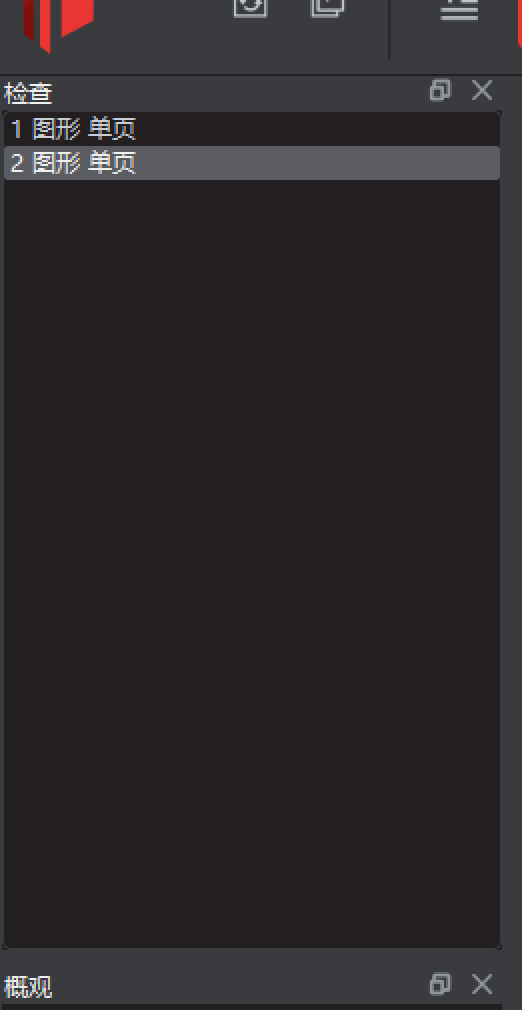在执行检查之前,需要确认准备工作已经完成。
- 标准文件和样品文件已经加载进软件中。
- 选择需要的检测模块。
- 选择需要的操作和配置文件。
- 如需区域检测,需要在标准面板上选择检测的范围。
执行检查
如何执行检查:
方法1
- 点击软件右上角的检查按钮。
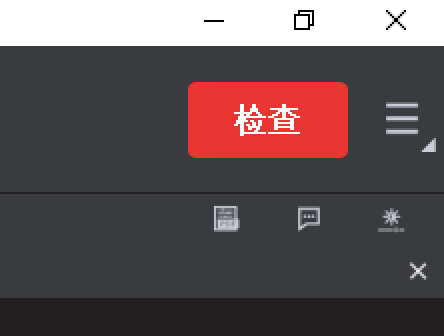
方法2
- 使用快捷键 Crtl+Enter 。
点击检查后,软件会显示进程窗口,点击 取消检查 按钮可以取消检查。
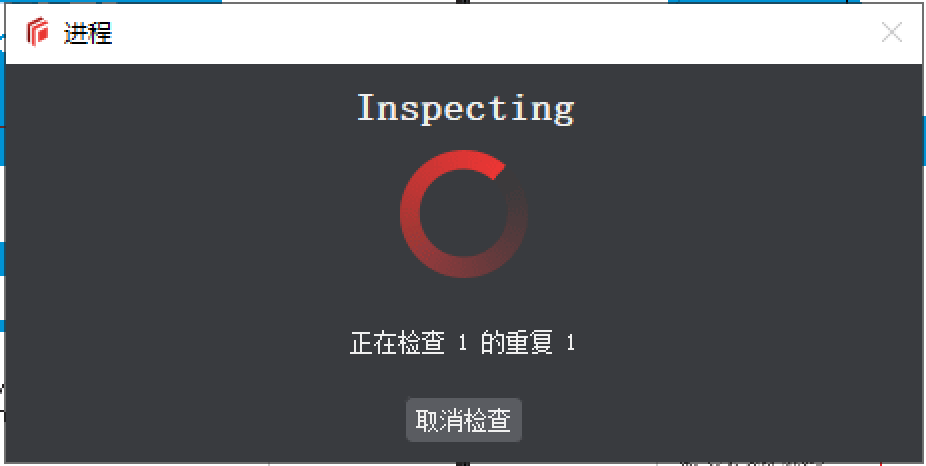
当文件不匹配时,软件会显示警告窗口,具体解决方案请参考 常见问题:文件不匹配 章节。
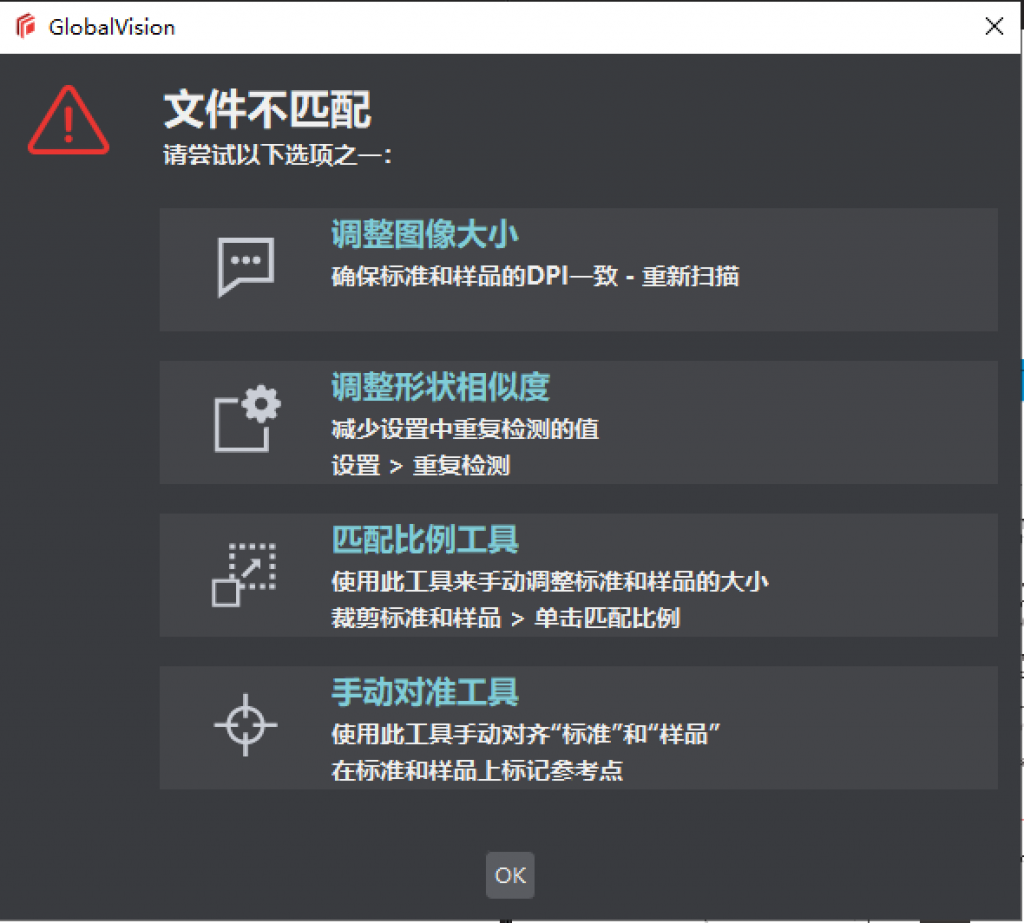
检查完成后,软件会显示检查结果页面。点击右侧 找到的差异 面板中的差异,即可放大查看对应差异。
检查视图中会闪烁显示标准文件和样品文件。有差异的部分会高亮显示,并且会有明显的图像跳动;无差异部分会有阴影遮盖,且无图像跳动或跳动轻微。
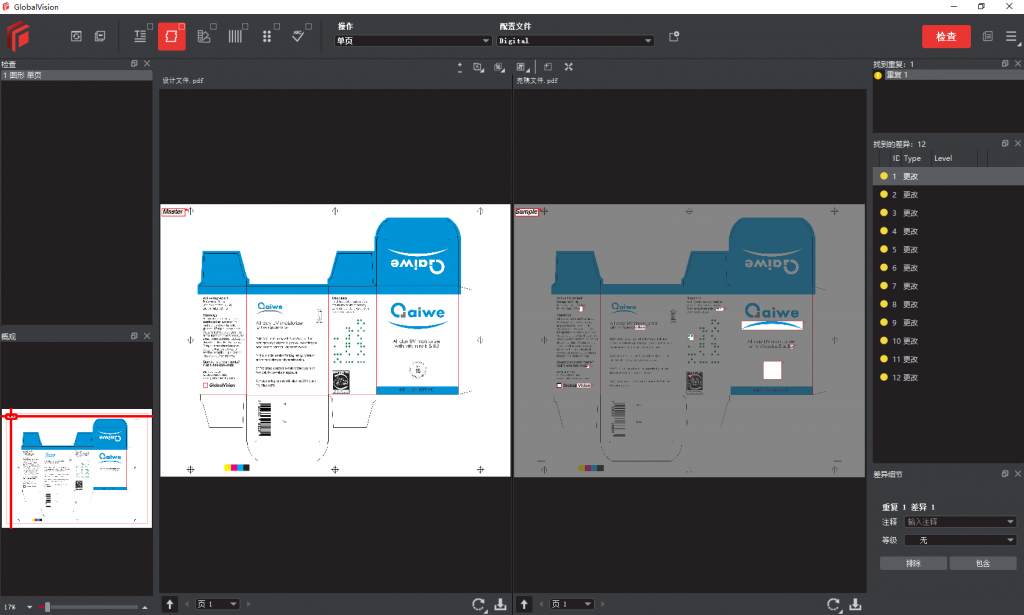
重置/返回
检查完成后,如需清除检查结果并运行新检查:
- 单击 重置 。软件显示提示窗口,询问是否要继续。

- 单击 是 ,软件将清除检查结果和文件。显示加载文件的主视图。
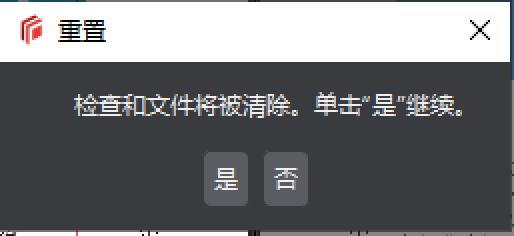
如需保留检查结果并进行新的检查:
- 单击 返回 。软件返回主视图,显示加载的文件。
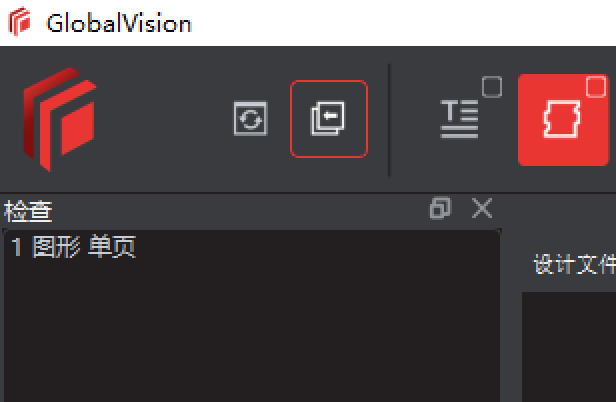
- 再次检查后,检查记录会在 检查 面板中保留。